Vi har alle været i en situation, hvor vi er nødt til at konvertere en måling til en anden. En objekternes masse blev målt i ounces og ikke kilo, for eksempel, eller tømmer du bestilte blev målt i meter i stedet for fødder, eller nogen planlægger en tur til Europa eller Storbritannien og ønsker at kende hastighedsgrænser i miles per time (mph), når de er vant til kilometer i timen (km / t). Heldigvis er der en nem måde til at beregne disse konverteringer med en funktion i Microsoft Excel hedder Convert, der vil konvertere fra en målesystem til et andet, og alt du skal gøre er at angive antallet og målesystemer!
Steps
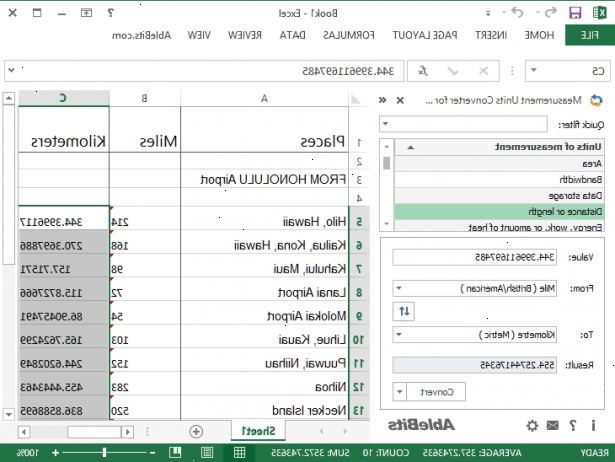
- 1Åbn Microsoft Excel-programmet.
- 2Bekvem rt Conve>. Konverter Funktionen er ikke installeret som standard. Det er en del af "Analyse tilføjelsesprogrammet" værktøj pack. For at installere tilføjelsesprogrammer, skal du klikke på menuen "Funktioner", og klik på "Add-ins".
- Sæt et flueben ved siden af "Analysis Toolpack".
- Afhængigt af, hvordan Microsoft Office blev installeret, kan du blive bedt om at give install cd'en.
- Den andre add-ins er værd at installere, især Solver, men de er uden for rammerne af denne artikel.
- 3Brug convert-funktionen. Du indtaster formlen ved at skrive Konverter (x, "y", "z"), hvor "y" er den oprindelige måleenhed, "x" er mængden af denne enhed, og "z" er den måleenhed, du vil konvertere til. Bemærk, at der ikke er mellemrum i kommandoen, og de kommaer og anførselstegn er nødvendige.
- 4Undersøg dette eksempel. Antag vi ønskede at konvertere 60 miles til kilometer:
- 1
- Type = KONVERTER (60, "mi", "km"). Du bør få 96,56064. Du kan få et andet nummer, der er tæt på, at afhængig af, hvor mange betydende cifre dit regneark er indstillet til at vise.
Tips
- Som med enhver funktion i Excel, kan du klikke på "=" ved siden af indgangen øverst i regnearket og derefter klikke på drop-down-funktionen menuen til venstre for den. Når du vælger Konverter funktion, vil en boks kommer op og beder dig om at indtaste nummeret, den originale enhed, og den enhed, du ønsker at konvertere til. På den måde behøver du ikke at bekymre dig om ikke at indtaste formlen til højre.
- En komplet liste over måleenheder at Konverter funktion understøtter er tilgængelig fra.
Advarsler
- Hvis inputdatatyper er ukorrekte, Konverter fejlværdien # VÆRDI! fejlværdi.
- Hvis enheden ikke eksisterer, Konverter returnerer # I / fejlværdi.
- Hvis enheden ikke understøtter et forkortet enhed præfiks, Konverter returnerer # I / fejlværdi.
- Hvis enhederne er i forskellige grupper (forsøger at konvertere masse til længde, for eksempel), Konverter returnerer # I / fejlværdi.
- Unit navne og præfikser er case-sensitive.
Ting du behøver
- Microsoft Excel
- Microsoft Office installations CD
